|
Pre vytváranie dlhších poznámok je v programe ZWCAD výhodnejšie použiť
Odstavcový text
 . Vytvorený
odsek tvorí jeden objekt s jedným štýlom. Časti odseku však môžeme formátovať
nezávisle od voľby
štýlu textu. Možnosti formátovania sa vzťahujú na ľubovoľnú časť celého odseku
nezávisle od riadku a ponuka formátovania odstavcového textu je oveľa širšia
/riadkovanie, číslovanie, odsadenie, odrážky,.../ obr. 52-1. . Vytvorený
odsek tvorí jeden objekt s jedným štýlom. Časti odseku však môžeme formátovať
nezávisle od voľby
štýlu textu. Možnosti formátovania sa vzťahujú na ľubovoľnú časť celého odseku
nezávisle od riadku a ponuka formátovania odstavcového textu je oveľa širšia
/riadkovanie, číslovanie, odsadenie, odrážky,.../ obr. 52-1.
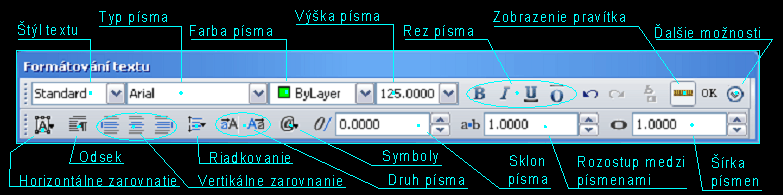
obr. 52-1
Dôležitým rozdielom medzi riadkovým a odstavcovým textom je určenie polohy
textu. Polohu riadkového textu určuje počiatočný bod textu, polohu
odstavcového textu definujeme plochou. Poloha textu vymedzujeme obdĺžnikom obr.
52-2.
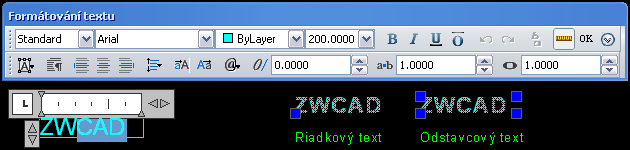
obr. 52-2
Vytvorenie odstavcového textu
 si ukážeme
na príklade 29. si ukážeme
na príklade 29.
 Príklad 29
Príklad 29
V príklade 29 budeme riešiť rovnaké zadanie ako v príklade 27 pomocou odstavcového textu.
Pomocou príkazu pre odstavcový text doplňte výkres o popisy miestností
obsahujúce čísla, názvy a plochy miestností podľa obr. 51-6.
- Otvorte výkres pr29.dwg a nastavte
štandardné prostredie.
- Spustite príkaz Odstavcový text
 niektorou z týchto možností: niektorou z týchto možností:
- Menu - Kresli - Text - Odstavec...
- Ikona Odstavcový text
 na paneli
nástrojov Text na paneli
nástrojov Text
- Príkaz mtext
- Príkazová skratka mt
- Klepnutím vo výkrese zadajte dva body vymedzujúce priestor pre odstavcový text.
- Zobrazí sa panel Formátování textu a okno s kurzorom pre zadanie
textu.
- Na paneli Formátování textu nastavte požadované parametre
formátovania textu pre prvý riadok:
- Typ písma /font/ - Arial
- Rez písma - B - tučné /ikona je stlačená/
- Výška písma - 200
- Do okna s kurzorom napíšte text prvého riadku podľa obr. 51-6.
- Prejdite do druhého riadku klávesom Enter.
/Pri písaní textu nie je nutné
ukončovať riadky klávesom Enter./
- Na paneli Formátování textu nastavte požadované parametre
formátovania textu pre druhý riadok:
- Typ písma /font/ - Arial
- Rez písma - B - tučné /ikona je stlačená/
- Výška písma - 125
- Do okna s kurzorom napíšte text druhého riadku podľa obr. 51-6.
- Prejdite do tretieho riadku klávesom Enter.
- Do okna s kurzorom napíšte text tretieho riadku podľa obr. 51-6.
- Pre zadanie štvorcových jednotiek v odstavcovom texte už nie je nutné
pamätať si zápis (%%178), ale môžete použiť
tlačidlo Symbol
 -
Horní index na paneli Formátování textu. -
Horní index na paneli Formátování textu.
- Rozloženie a pozíciu popisu upravte pomocou tlačidiel pre zarovnanie
textu obr. 52-1.
- Príkaz ukončite tlačidlom OK na paneli Formátování textu
obr. 52-2.
- Porovnajte výsledok s obr. 51-6 a uložte
súbor.
 Preštudujte Preštudujte
Ďalšie možnosti formátovania odstavcového textu
 - Odstavec - Odstavec
 : :
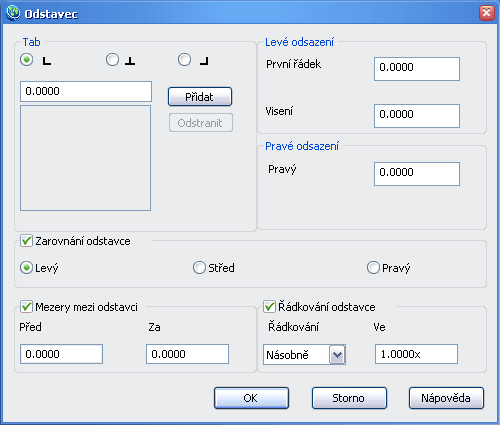
obr. 52-3
 Zadanie úlohy Zadanie úlohy
Na cvičnom výkrese si precvičte:
- Úpravy odstavcového textu pomocou uzlových bodov.
- Prepísanie odstavcového textu.
- Zmenu veľkosti odstavcového textu.
- Hľadajte rozdiely medzi popisom vytvoreným pomocou riadkového a odstavcového
textu.
späť
|